Возможно, не очень приятный, но факт – Microsoft Windows годы напролет является доминирующей платформой для образовательных, административных и бизнес-учреждений. А пользователи iOS и Mac, предпочитающие редактировать документы в программе Pages, если не хотят выглядеть изгоями в офисе, должны научиться экспортировать файлы в формат .docx. Благо, соответствующий функционал любезно встроен в само приложение.
💚 ПО ТЕМЕ: Как добавить голосовое оповещение об окончании зарядки iPhone или iPad.
Между последними и более старыми версиями Pages есть разница в том, как реализованы алгоритмы экспорта данных в формат Word. Не принципиальная, но способная сбить с толку неофита компьютерной империи Mac, поэтому первое правило – давайте обновляться вовремя. В Apple ведь не зря идут навстречу пользователям, теперь пакет ПО, куда входит Pages, бесплатен (для пользователей новых компьютеров) – проблем с загрузкой и установкой возникнуть не должно. Последующая инструкция описывает процесс экспорта данных в Pages последней версии в файл с расширением .doc или .docx.
💚 ПО ТЕМЕ: Google Docs, или как бесплатно работать с документами Word, Excel и PowerPoint без установки Microsoft Office.
1. Запускаем Pages, открываем искомый документ, который необходимо сохранить в файл для Word.
2. Кликаем по меню «Файл» на верхней панели, затем выбираем «Экспортировать в», а в открывшемся подменю ищем тот самый «Word».
3. Pages откроет еще одно окошко. Нажмите Далее.
4. Финальный шаг – осталось придумать, как будет называться новый файл, набрать искомую комбинацию и нажать кнопку «Экспортировать».
💚 ПО ТЕМЕ: Фишки Календаря macOS, или как на Mac планировать запуск файлов или программ в нужный момент.
Как сохранять файлы Pages в формате Word (docx) на iPhone или iPad
1. Запустите приложение Pages на iPhone или iPad (ссылка на скачивание)
2. Откройте документ и нажмите на кнопку с тремя точками в правом верхнем углу.
3. Выберите раздел «Экспорт».
4. На появившемся экране выберите формат Word (или другой, если необходимо).
5. Откроется меню «Поделиться», в котором необходимо выбрать способ передачи полученного файла.
💚 ПО ТЕМЕ: «Горячие клавиши» для macOS, которые должен знать каждый.
Как сохранять файлы Pages в формате Word (docx) на Windows
1. Откройте любой браузер и перейдите на сайт icloud.com.
2. Введите учетные данные Apple ID.
3. Откройте web-приложение Pages.
4. Выберите документ.
5. Перейдите в параметры документа (значок с тремя точками).
6. В выпадающем меню выберите «Send a Copy».
7. Выберите необходимый формат. В нашем случае Word.
8. Начнется конвертация файла. После ее окончания, нажмите кнопку Email.
9. Откроется форма нового письма с прикрепленным файлом в формате Word. Укажите адрес в поле «Кому» и нажмите кнопку «Отправить».
О неприятном – злоупотребление специфическими символами в Pages, вроде тех же значков Emoji и прочего красивого, но «тяжеловесного» редактирования, существенно усложняет процедуру экспорта. Обмениваться с коллегами на ПК под управлением Windows лучше простыми, стандартизированными документами, благо, деловой стиль как раз и подразумевает использование таких.
🔥 Смотрите также:
- Как смотреть фото на iPhone и iPad в режиме слайд-шоу.
- Замена текста, или как набирать большие объемы текста на iPhone или iPad за секунду.
- Как очистить (удалить) кэш в Telegram на iPhone, iPad, Android, на компьютере Windows или Mac.
🍏 Мы в Telegram и YouTube, подписывайтесь!
Вы можете использовать приложение Apple Pages в качестве альтернативы Microsoft Word на Mac, iPhone или iPad. Хотя это отличное приложение со всеми инструментами, необходимыми для выполнения работы, может быть сложно поделиться своей работой с пользователем Microsoft Word.
К счастью, есть много способов преобразовать файлы Pages в документы Word за мгновение. Вот как.
Как конвертировать Apple Pages в документ Word на iPhone или iPad
Как мы уже упоминали, вы можете сделать это практически с любого устройства, которое у вас есть. Чтобы преобразовать файлы Pages в документы Word, убедитесь, что на ваш iPhone или iPad загружено приложение Pages . Теперь сделайте следующее:
- Откройте приложение Pages .
- Откройте документ, который хотите преобразовать.
- Нажмите кнопку « Еще» . Это три точки в правом верхнем углу экрана.
- Выберите Экспорт .
- Коснитесь формата Word .
- Выберите, как вы хотите поделиться документом. Если вы хотите сохранить его, прокрутите вниз и коснитесь « Сохранить в файлы» .
Галерея изображений (3 изображения)
Как конвертировать Apple Pages в документы Word на Mac
Как и на iPhone или iPad, вам необходимо заранее установить приложение Pages на Mac. Как только вы это сделаете, выполните следующие действия:
- Откройте приложение Pages на Mac.
- Откройте документ Pages, который хотите преобразовать.
- Щелкните Файл в меню вверху.
- Щелкните Экспорт в .
- Выберите Word .
- Если хотите, можете добавить пароль.
- Кроме того, у вас есть возможность изменить формат Word, чтобы обеспечить совместимость со старыми версиями Microsoft Word. Щелкните « Дополнительные параметры» и выберите нужный формат.
- Щелкните Далее .
- Если вы хотите, введите новое имя для вашего файла и выберите, где вы хотите его сохранить.
- Когда вы закончите, нажмите « Экспорт» .
Как конвертировать Apple Pages в документы Word в iCloud
Как мы уже говорили, есть много способов изменить ваши документы Pages. Вы даже можете сделать это в своей учетной записи iCloud. Вот как:
- Перейдите на iCloud.com и войдите со своим Apple ID.
- Выберите Страницы .
- Найдите свой файл. Если нет, загрузите его, перетащив на веб-сайт iCloud, или нажмите кнопку « Загрузить» в меню вверху страницы. Это облако со стрелкой, направленной вверх.
- Когда у вас есть файл в iCloud, нажмите кнопку « Еще» . Это кнопка с тремя точками в правом нижнем углу файла.
- Щелкните Загрузить копию .
- Выберите Word .
После преобразования ваш файл автоматически загрузится на ваше устройство в формате Word, что может занять некоторое время.
Как конвертировать Apple Pages в Word Document Online
Вы всегда можете преобразовать файл Apple Pages в документ Word, если в данный момент у вас нет доступа к компьютеру Apple или iPhone. Существует множество онлайн-конвертеров Pages в Word, но на этот раз мы рекомендуем использовать Cloud Convert. Нет кривой обучения, и он отлично работает. Вот как это использовать:
- В браузере перейдите на сайт cloudconvert.com .
- Убедитесь, что вы выбрали преобразование Pages в Doc или Docx.
- Щелкните Преобразовать .
Это займет несколько минут, но Cloud Convert преобразует ваш файл в Word, а затем автоматически загрузит его на ваш компьютер или устройство.
Теперь твоя очередь! Вы можете легко преобразовать свои Apple Pages в документ Word, используя множество методов. Если вы впервые переключаетесь со Pages на Word, вам могут понадобиться несколько советов по быстрому освоению Microsoft Word.
You can convert Apple Pages into Microsoft Word quite easily. Here are 4 quick ways to do it.
You can use Apple’s Pages app as an alternative to Microsoft Word on your Mac, iPhone, or iPad. While it’s a great app with all the tools you need to get the job done, it could be hard to share your work with a Microsoft Word user.
Fortunately, there are many ways to convert your Pages files into Word documents in just a moment. Here’s how.
How to Convert Apple Pages to Word Document on iPhone or iPad
As we mentioned, you can do this from basically any device you have. To convert Pages files into Word documents, make sure you have the Pages app downloaded on your iPhone or iPad. Now, do the following:
- Open the Pages app.
- Open the document you want to convert.
- Tap the More button. It’s the three dots on the top right corner of your screen.
- Select Export.
- Tap the Word format.
- Choose how you want to share the document. If you want to save it, scroll down and tap Save to files.
How to Convert Apple Pages to Word Documents on a Mac
Just like on iPhone or iPad, you need to make sure you have the Pages app installed on your Mac beforehand. Once you have that covered, follow these steps:
- Open the Pages app on Mac.
- Open the Pages document you want to convert.
- Click File on the menu at the top.
- Click Export to.
- Select Word.
- If you want to, you can add a password.
- In addition, you have the option of changing the Word format to enable compatibility with older versions of Microsoft Word. Click Advanced Options and select the format you want.
- Click Next.
- If you want to, enter a new name for your file and select where you want to save it.
- Once you’re done, click Export.
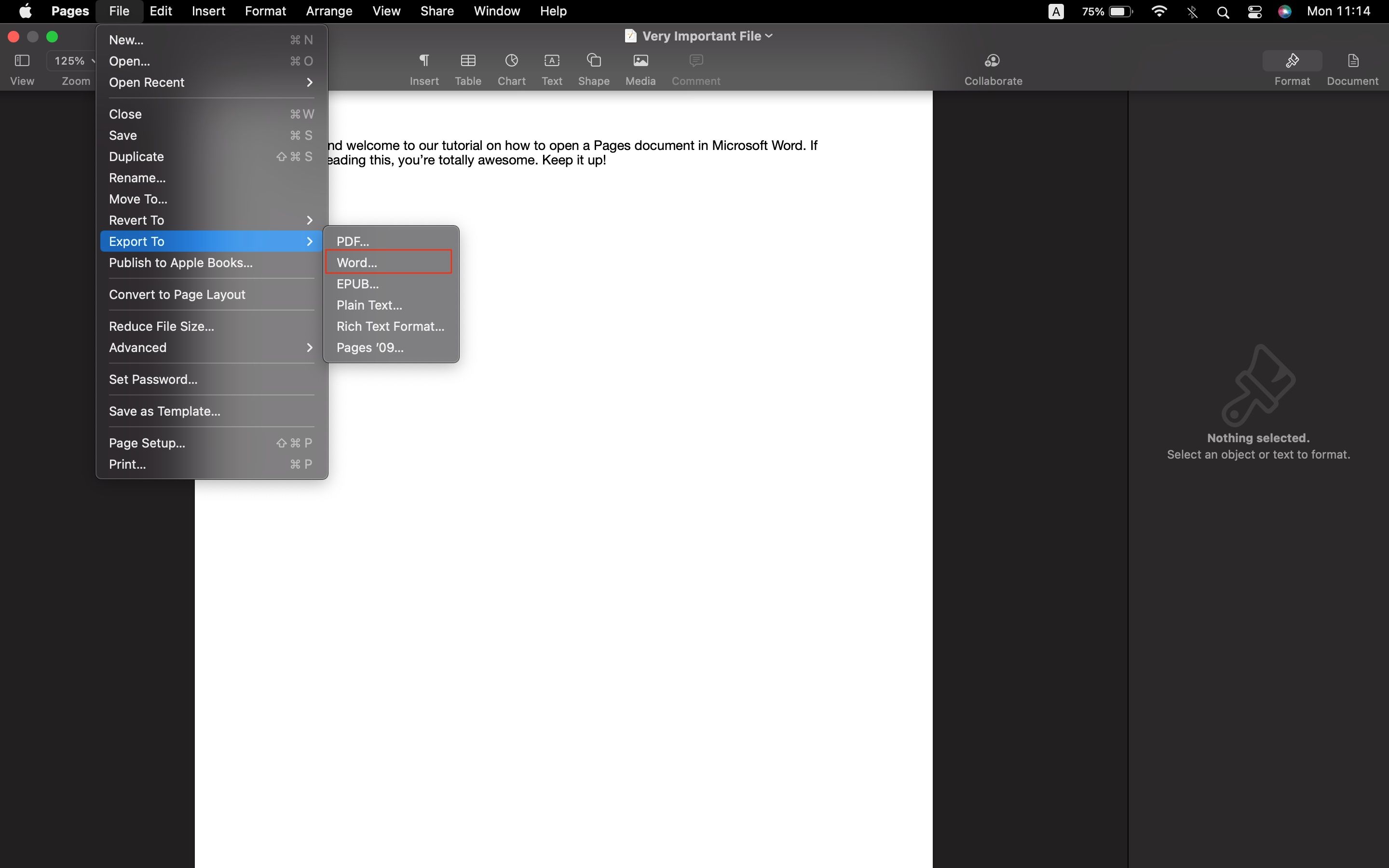
How to Convert Apple Pages to Word Documents on iCloud
As we said, there are many ways to change your Pages documents. You can even do it on your own iCloud account. Here’s how:
- Go to iCloud.com and log in with your Apple ID.
- Select Pages.
- Search for your file. If you haven’t, upload it by dragging it into the iCloud website, or click the Upload button on the menu at the top of the page. It’s the cloud with an arrow pointing upwards.
- Once you have your file in iCloud, click the More button. That’s the three-dot button at the bottom right corner of your file.
- Click Download a copy.
- Choose Word.

After converting, your file will automatically download to your device in Word format, which may take a few moments.
How to Convert Apple Pages to Word Document Online
You can always convert your Apple Pages file into a Word document if you do not have access to your Apple computer or iPhone at the moment. There are many online Pages-to-Word converters, but we recommend using Cloud Convert this time. There’s no learning curve and it works great. Here’s how to use it:
- On your browser, go to cloudconvert.com.
- Make sure you select convert Pages to Doc or Docx.
- Click Convert.
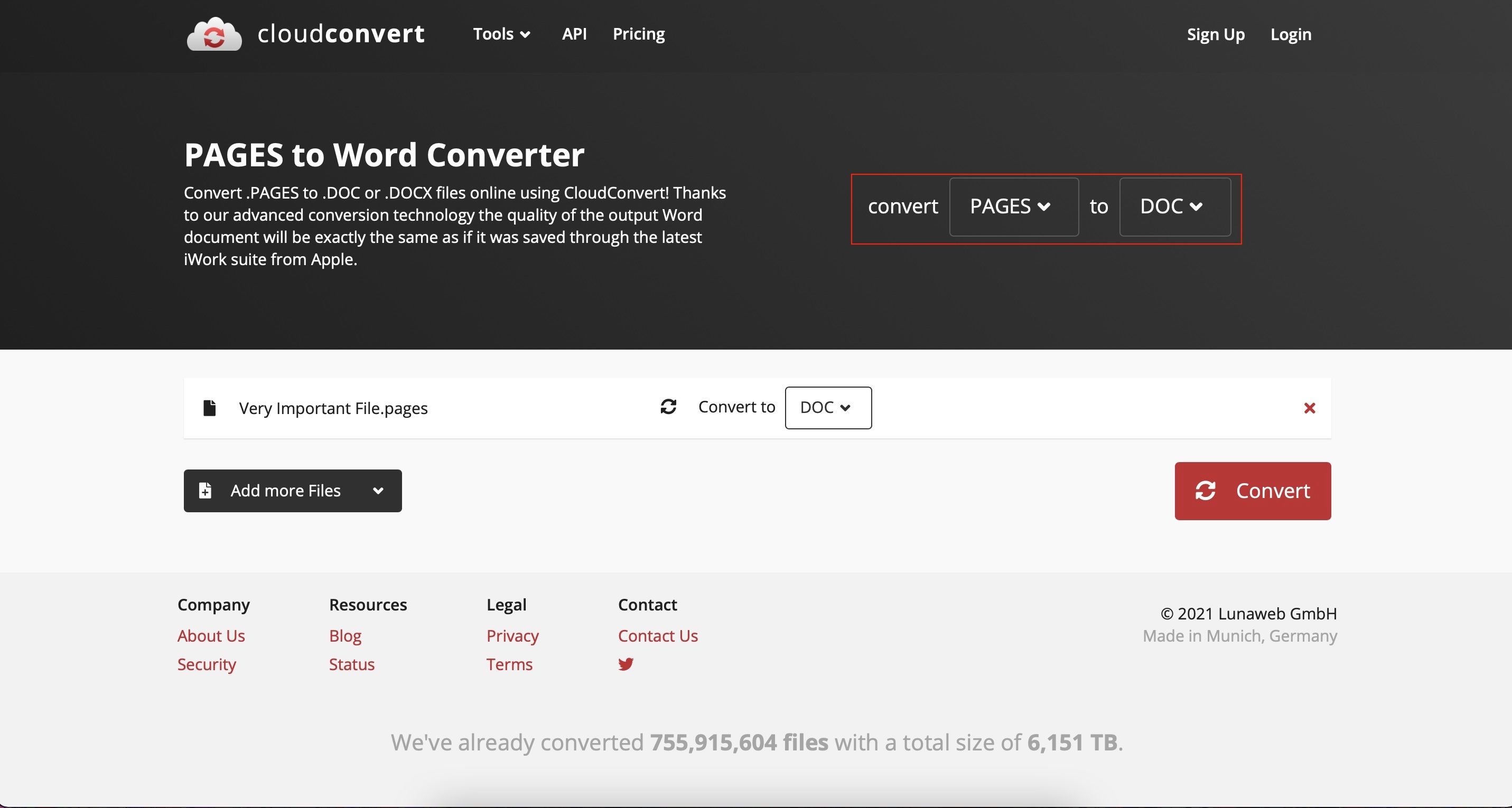
It’ll take a few moments, but Cloud Convert will convert your file to Word and then automatically download it to your computer or device.
Easily Convert Your Apple Pages Into Word Documents
Now it’s your turn! You can easily transform your Apple Pages into a Word document by using many methods. If it’s your first time switching from Pages to Word, you may need some tips to master Microsoft Word quickly.
Перейти к содержанию
На чтение 3 мин Просмотров 2 Опубликовано 13.04.2023
Документ Pages можно быстро и легко преобразовать в формат Word. В этом руководстве показано, как конвертировать файлы на Mac, iPhone, iPad и ПК с Windows.
Файлы Pages — это документы, созданные с помощью одноименной программы записи Apple. Чтобы открыть и отредактировать их в Microsoft Word, вам необходимо изменить формат файла с «.pages» на «.doc» или «.docx». На устройстве Apple это сделать довольно просто. Однако, к сожалению, на компьютере с Windows преобразование выполняется только окольным путем.
Содержание
- Конвертировать страницы в Word: на Mac
- Преобразование страниц в Word: на iPhone или iPad
- Преобразование страниц в Word: на ПК с Windows
- Подведение итогов
Конвертировать страницы в Word: на Mac
- Откройте документ в Pages, который вы хотите преобразовать.
- Нажмите «Сохранить > Экспортировать» и выберите формат файла, совместимый с Word, то есть «.doc» или «.docx».
- Нажмите «Далее», дайте файлу имя и укажите местоположение.
- Наконец, нажмите «Экспортировать» – готово.
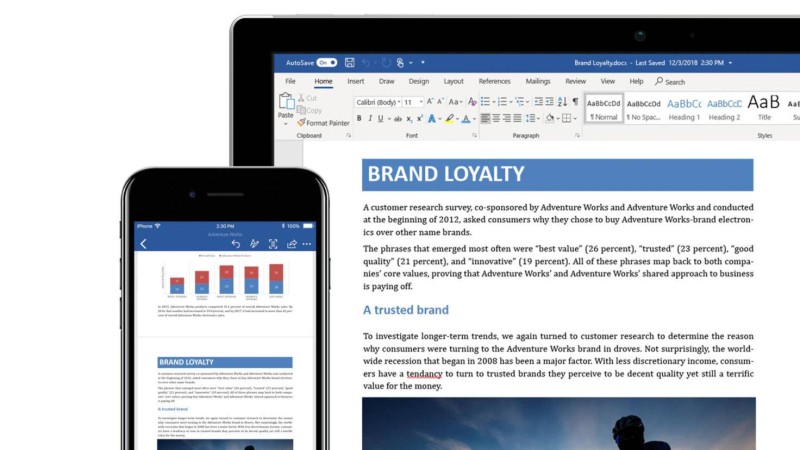
Преобразование страниц в Word: на iPhone или iPad
- Откройте документ, который вы хотите преобразовать в файл Word, и нажмите кнопку «Еще». Это круг с тремя точками внутри.
- Нажмите «Экспортировать» и выберите формат, совместимый с Word, то есть «.doc» или «.docx».
- Наконец, укажите способ отправки и отправьте файл по электронной почте или через приложение для обмена сообщениями.
Преобразование страниц в Word: на ПК с Windows
Чтобы превратить файл Pages в документ Word на ПК с Windows, вам потребуется либо доступ к iCloud, либо использование стороннего приложения. Поскольку последний вариант может привести к проблемам с конфиденциальностью, мы представляем вам здесь только вариант via iCloud:
- Зарегистрируйтесь на iCloud.com подключен с помощью вашего Apple ID.
- Нажмите «Страницы» и с помощью значка «Облако» в верхней части экрана загрузите файл, который вы хотите преобразовать.
- Как только файл будет загружен, нажмите на значок «Еще» — кружок с тремя точками – и выберите «Загрузить копию…».
- В следующем окне вы можете выбрать, в каком формате файла вы хотите создать копию. Нажмите «Слово» здесь.
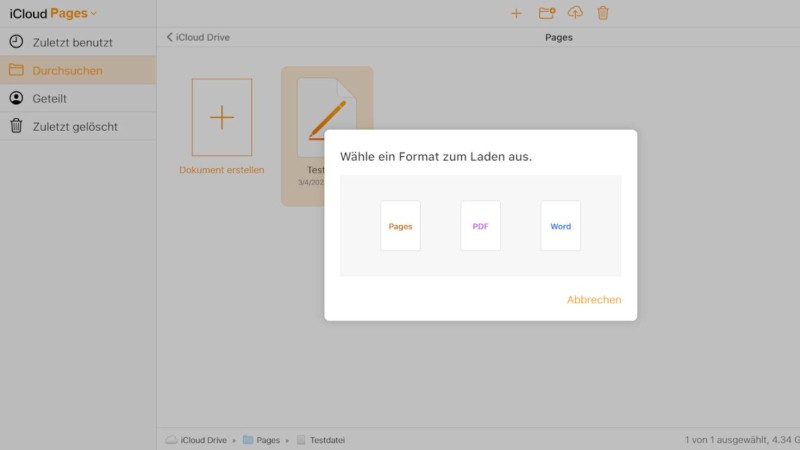
Теперь iCloud создаст для вас копию вашего файла Pages «.docx», которая после этого будет автоматически загружена на ваш компьютер. Теперь вы можете открыть прежний документ Pages с помощью Microsoft Word.
Подведение итогов
- Преобразование страниц в Word на Mac: Открыть документ в Pages > «Сохранить > Экспорт» > Выбрать формат файла, совместимый с Word > «Далее» > Присвоить имя файла > Указать местоположение > Экспортировать
- Преобразование страниц в Word на iPhone / iPad: Открыть документ Pages > кнопка «Еще» > «Экспорт» > Выбрать формат, совместимый с Word > Задать способ отправки > Отправить файл
- Преобразование страниц в Word на ПК с Windows: при iCloud.com войти с помощью Apple ID > «Страницы» > Загрузить документ > Значок «Еще» > «Загрузить копию…» > Выберите формат файла, совместимый с Word
Вы можете конвертировать документ Apple Pages в Microsoft Word (docx) на своем Mac с помощью приложения Pages из Mac App Store. Вот как это работает.
Конвертируйте документ Pages в. docx для Microsoft Word прямо на вашем Mac с помощью приложения Pages
Преобразование документов и файлов из одного формата в другой никогда никому не нравилось. Но, как и большинство вещей, мы все равно должны делать это время от времени. И если вы читаете это, то вы определенно хотите знать, как вы можете конвертировать документы Pages в формат Microsoft Word (docx) прямо на вашем Mac.
Весь процесс на самом деле довольно прост, если на вашем Mac установлено приложение Pages. Это бесплатно, и вы можете сначала скачать его отсюда. После установки выполните шаги, описанные ниже для получения более подробной информации.
Руководство
Шаг 1. Откройте документ в приложении Pages, который вы хотите преобразовать в формат. docx для Microsoft Word.
Шаг 2. Когда документ открыт и находится в поле зрения, нажмите « Файл» в строке меню.
Шаг 3. Теперь перейдите в Экспорт в > Word.
Шаг 4. Убедитесь, что выбрана вкладка Word, как показано на снимке экрана ниже, и нажмите « Далее ».
Шаг 5. Выберите место, где вы хотите сохранить файл, и дайте ему имя, если хотите. Нажмите Экспорт.
Шаг 6. Теперь вы можете поделиться документом с любым, кто использует Microsoft Word, через Почту, Сообщения или любым другим способом, который вы считаете нужным.
Вы можете повторить шаги несколько раз, чтобы преобразовать все документы в формат файла. docx. Но имейте в виду, что если вы используете специальные шрифты или стили, которые являются эксклюзивными для страниц, они не будут преобразованы или даже не будут отображаться в Microsoft Word.
Нам бы очень хотелось, чтобы это вообще не было проблемой, но это реальность, с которой сталкиваются кросс-платформенные пользователи, когда мы занимаемся подобными вещами. Но, по крайней мере, вы можете преобразовывать документы в другой формат без необходимости загружать их на сомнительный веб-сайт.
Это чрезвычайно важно, так как вам не нужно рисковать, отдавая свои личные документы совершенно неизвестному лицу с обещанием конвертации.





















